Anleitung zum Einrichten eines Proxy-Servers auf iPhone & iPad
29.05.2025Ein Proxy-Server ist ein vielseitiges Werkzeug, das als Vermittler zwischen Ihrem Gerät und dem Internet fungiert und den Nutzern zahlreiche Vorteile bietet.
Zunächst einmal – Anonymität.
Ein Proxy verbirgt Ihre echte IP-Adresse, was die Sicherheit und Privatsphäre erheblich erhöht. Das ist besonders im Marketing wichtig, wo Unternehmen Recherchen durchführen, ohne ihre Identität preiszugeben.
Zweitens – Leistungssteigerung.
Proxys können Daten zwischenspeichern, was das Laden bereits besuchter Seiten erheblich beschleunigt. Das ist besonders in der Datenanalyse nützlich, wo jede Sekunde zählt.
Im Management helfen Proxy-Server dabei, den Internetverkehr innerhalb eines Unternehmens zu kontrollieren und zu verwalten.
Dies gewährleistet eine sichere Verbindung für alle Mitarbeiter und ermöglicht es, den Zugriff auf nicht arbeitsbezogene Websites einzuschränken.
In der Datenanalyse werden Proxys verwendet, um Informationen effizient und problemlos von verschiedenen Webressourcen zu sammeln.
Das ist entscheidend für Forschungsunternehmen, die auf einen kontinuierlichen Informationsfluss angewiesen sind.
Belurk bietet zuverlässige Proxy-Lösungen.
Der Dienst stellt eine schnelle, stabile Verbindung sowie eine große Auswahl an IP-Adressen bereit – ideal für Nutzer, die eine komfortable und sichere Möglichkeit für den Internetzugang suchen.
Anleitung zur Proxy-Konfiguration auf iPhone & iPad
Schritt 1: Einstellungen öffnen
Öffnen Sie die Einstellungen-App auf Ihrem iPhone oder iPad.
Schritt 2: In den Bereich „WLAN“ wechseln
Tippen Sie auf WLAN. Es erscheint eine Liste der verfügbaren Netzwerke.
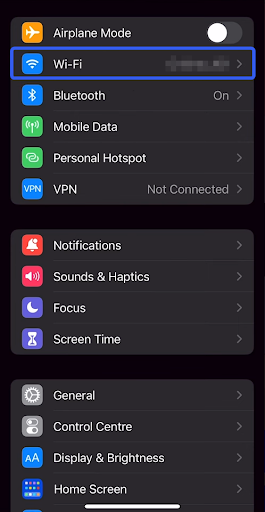
Schritt 3: Wählen Sie Ihr Netzwerk
Tippen Sie auf das Info-Symbol (i) neben dem WLAN-Netzwerk, mit dem Sie verbunden sind, um die Netzwerkeinstellungen zu öffnen.
Schritt 4: Proxy konfigurieren
Scrollen Sie nach unten bis zum Abschnitt Proxy konfigurieren und tippen Sie darauf.
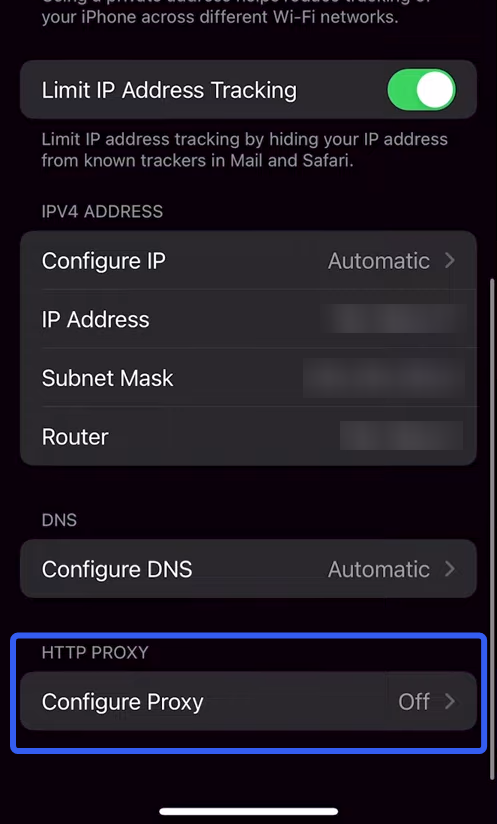
Schritt 5: Konfigurationsmethode auswählen
Wählen Sie Manuell. Damit können Sie die Proxy-Einstellungen direkt eingeben.
Schritt 6: Proxy-Daten eingeben
Geben Sie im Feld Server die IP-Adresse ein, die Sie von Ihrem Proxy-Anbieter erhalten haben. Tragen Sie im Feld Port die entsprechende Portnummer ein.
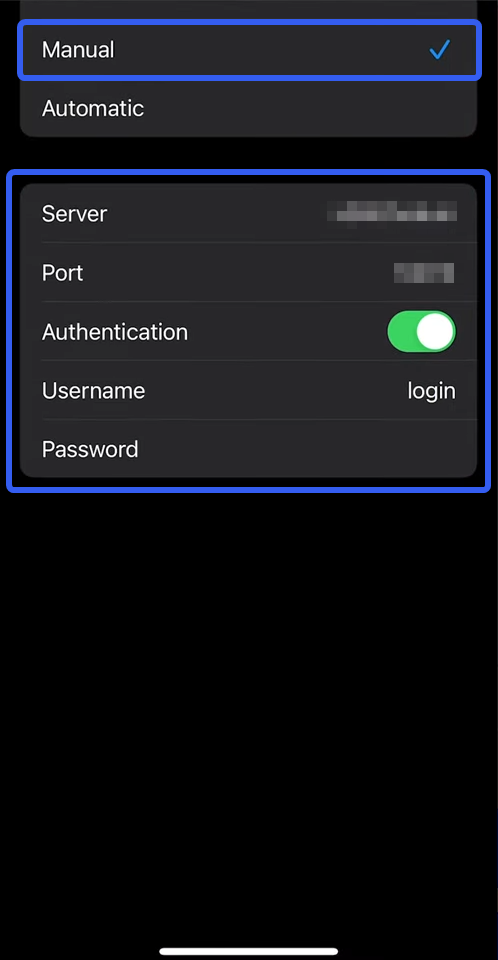
Schritt 7: Authentifizierung
Aktivieren Sie die Option Authentifizierung. Geben Sie hier Ihren Benutzernamen und Ihr Passwort für den Proxy-Zugang ein. Diese Daten finden Sie in Ihrem persönlichen Kundenbereich auf der Website Ihres Proxy-Anbieters. Wählen Sie den aktiven Dienst aus – die Zugangsdaten werden oben angezeigt.
Schritt 8: Einstellungen speichern
Nachdem Sie alle Felder ausgefüllt haben, speichern Sie die Einstellungen. Ab sofort nutzen Sie eine sichere Internetverbindung über den Proxy-Server.
So deaktivieren Sie den Proxy auf dem iPhone
Wenn Sie den Proxy deaktivieren möchten:
- Öffnen Sie die Einstellungen Ihres WLAN-Netzwerks,
- Navigieren Sie zum Abschnitt Proxy konfigurieren,
- Stellen Sie den Schalter auf Aus.
Damit wird die Verbindung über den Proxy-Server automatisch beendet.
Häufig gestellte Fragen
Wie aktiviere ich einen Proxy über das Mobilfunknetz (LTE/5G)?
iOS-Geräte bieten keine integrierte Funktion zur Nutzung von Proxys über mobile Daten. Proxy-Server können nur bei einer Verbindung über WLAN verwendet werden.
Wie richtet man einen Proxy mit Login und Passwort ein?
Wenn Sie sich mit einem WLAN verbinden und die IP-Adresse sowie den Port des Proxys eingeben, erscheint im Browser eine Eingabeaufforderung für Benutzername und Passwort. Darüber können Sie sich authentifizieren und den Proxy verwenden.
Wie richte ich einen Proxy in Safari ein?
Safari verwendet die systemweiten Netzwerkeinstellungen. Sie müssen den Proxy daher nur im WLAN-Bereich wie oben beschrieben einrichten. Falls Sie nur bestimmte Websites über einen Proxy aufrufen möchten, sollten Sie alternative Dienste oder Browser verwenden, die individuelle Proxy-Einstellungen unterstützen.
Probieren Sie Belurk Proxy jetzt aus
Kaufen Sie Proxys zu wettbewerbsfähigen Preisen
Kaufen Sie einen Proxy